התכונה או חלק מהאפשרויות המתוארות בנושא עזרה זה זמינות רק אם תמיכה באנגלית (ארה"ב), צרפתית קנדית או הולנדית זמינה באמצעות הגדרות השפה של Microsoft Office.
איזו פעולה ברצונך לבצע?
עריכה או עיצוב של ערך רשימת מקורות
למד אודות טבלאות של מקורות
רשימת מקורות מפרטת את ההפניות במסמך משפטי, יחד עם מספרי העמודים בהם מופיעות ההפניות. כדי ליצור רשימת מקורות, עליך לסמן ציטוטים ו- Microsoft Word הוספת TA (ערך רשימת מקורות) מיוחד שדה רשימת מקורות למסמך. לאחר מכן תוכל לחפש במסמך את האזכור הארוך או הקצר הבא שיש לסמן, או שתוכל לסמן באופן אוטומטי כל מופע עוקב של הציטוט. אם אינך מעוניין להשתמש בקטגוריות הקיימות של ציטוטים, כגון מקרים או statutes, באפשרותך לשנות או להוסיף קטגוריות של ציטוטים.
בעת בניית רשימת מקורות, Word מחפש את הציטוטים המסומנים, מארגן אותם לפי קטגוריה, מפנה למספרי העמודים שלהם ומציג את רשימת המקורות במסמך. לדוגמה, השדה
{ ת"א "בולדווין ו אלברטי, 58 Wn. 2d 243 (1961)" \s "Baldwin v. Alberti" \c 1 \b }
יוצר את הערך הבא בקטגוריה "מקרים" של רשימת מקורות:
בולדווין ה. אלברטי, 58 Wn. 2d 243 (1961) 5,6
סמן ציטוטים
-
בחר את האזכור הראשון במסמך.
לדוגמה, בחר "Forrester v. Craddock, 51 Wn. 2d 315 (1957)".
-
הקש ALT+SHIFT+I.
הערה: באפשרותך גם ללחוץ על הכרטיסיה הפניות ולאחר מכן ללחוץ על סמן ציטוט בקבוצה רשימת מקורות .

-
בתיבה טקסט נבחר , ערוך את האזכור הארוך כפי שברצונך שיופיע ברשימת הרשויות.
הערה: אם ברצונך לעצב את הטקסט, לחץ באמצעות לחצן העכבר הימני על הטקסט בתיבת הטקסט שנבחרה ולחץ על גופן. בחר את אפשרויות העיצוב שבהן ברצונך להשתמש.
-
בתיבה קטגוריה , לחץ על הקטגוריה החלה על האזכור.
-
בתיבה ציטוט קצר, ערוך את הטקסט כך שתואם לאזכור הקצר שברצונך Word לחפש במסמך.
לדוגמה, הזן "Forrester v. Craddock".
-
כדי לסמן ציטוט בודד, לחץ על סמן. כדי לסמן את כל הציטוטים הארוך והקצר התואמים לאלה המוצגים בתיבת הדו-שיח סמן ציטוט, לחץ על סמן הכל.
-
כדי למצוא את האזכור הבא במסמך, לחץ על הציטוט הבא.
הערות:
-
Word מוסיף כל אזכור מסומן כשדה TA (ערך רשימת מקורות) בתבנית טקסט מוסתר. אם אינך רואה את השדה TA, לחץ על הצג/ הסתר


-
אם מאוחר יותר תוסיף ציטוטים למסמך, תוכל לסמן את הציטוטים הנוספת על-ידי בחירת האזכור המקורי, הקשה על ALT+SHIFT+I ולחיצה על סמן הכל.
יצירת רשימת מקורות
-
לחץ במקום שבו ברצונך להוסיף את רשימת מקורות.
-
כדי לוודא שהמסמך מקובץ לעמודים כראוי, עליך להסתיר קודי שדה וטקסט מוסתר. אם שדות TA (ערך רשימת מקורות) גלויים, לחץ על הצג/הסתר


-
בכרטיסיה הפניות , בקבוצה רשימת מקורות, לחץ על הוסף רשימת מקורות.
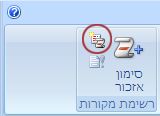
-
בתיבה קטגוריה, לחץ על הקטגוריה שברצונך לכלול ברשימת מקורות. כדי לכלול את כל הקטגוריות, לחץ על הכל.
-
בצע אחת מהפעולות הבאות:
-
כדי להשתמש באחד מהעיצובים הזמינים, לחץ על עיצוב בתיבה תבניות.
-
כדי להשתמש בפריסה מותאמת אישית של רשימת מקורות, בחר את האפשרויות הרצויות.
עצה: כדי להשתמש באפשרויות נוספות להתאמה אישית של רשימת מקורות, באפשרותך להשתמש בשדות. לדוגמה, באפשרותך לבנות את רשימת המקורות רק עבור חלק מהמסמך.
-
-
בחר את כל האפשרויות הרצויות האחרות של רשימת מקורות.
הערות:
-
אם אתה מוסיף, מוחק, מעביר או עורך ציטוט או טקסט אחר במסמך, עליך לעדכן את רשימת המקורות. לדוגמה, אם אתה עורך ציטוט ומעביר אותו לעמוד אחר, עליך לוודא שרשימת הרשויות משקפת את האזכור ואת מספר העמוד המתוקנים. כדי לעדכן את רשימת הרשויות, לחץ מימין לה והקש F9.
-
אל תשנה את הערכים ברשימת הרשויות המוגמרת; אם תעשה זאת, השינויים שלך יאבדו כאשר תעדכן את רשימת מקורות.
עריכה או עיצוב של ערך רשימת מקורות
כדי לשנות ערך של רשימת מקורות, עליך לשנות את הטקסט בשדה הערך של רשימת מקורות.
-
אם אינך רואה את שדות TA, לחץ על הצג/ הסתר


-
אתר את השדה TA עבור הערך שברצונך לשנות.
-
כדי לערוך או לעצב ערך של רשימת מקורות, שנה את הטקסט בתוך המרכאות.
{ ת"א "בולדווין ו אלברטי, 58 Wn. 2d 243 (1961)" \s "Baldwin v. Alberti" \c 1 \b }
-
כדי לעדכן את רשימת הרשויות, לחץ מימין לרשימת מקורות והקש F9.
הוספה או שינוי של קטגוריית ציטוט עבור רשימת מקורות
אם אינך מעוניין להשתמש בקטגוריות הקיימות של ציטוטים, כגון מקרים או statutes, באפשרותך להוסיף או לשנות קטגוריות של ציטוטים.
-
הקש ALT+SHIFT+I.
-
לחץ על קטגוריה.
-
בצע אחת מהפעולות הבאות:
-
כדי להחליף קטגוריה קיימת, לחץ על הקטגוריה שברצונך להחליף.
-
כדי להוסיף קטגוריה חדשה, לחץ על מספר בין 8 ל- 16.
-
-
בתיבה החלף ב, הזן את שם הקטגוריה שברצונך להוסיף לרשימה קטגוריה.
-
לחץ על החלף.
-
לחץ על אישור ולאחר מכן לחץ על סגור.
מחיקת ערך מרשימת מקורות
-
אם אינך רואה את שדות TA, לחץ על הצג/ הסתר


-
בחר את שדה הערך המלא של רשימת מקורות, כולל בסוגריים המסולסלים {} ולאחר מכן הקש DELETE.
-
כדי לעדכן את רשימת מקורות, לחץ מימין לרשימת מקורות והקש F9.










